Wiki cá nhân là định dạng ghi chú ưa thích của nhiều người dùng thành thạo. Xét cho cùng, việc sắp xếp các ghi chú của bạn trong một wiki được kết nối với nhau sẽ giúp điều hướng chúng dễ dàng hơn nhiều so với một tập hợp các trang tuyến tính.
Nhưng hầu hết phương pháp tạo wiki riêng đều khá tẻ nhạt. Hoặc họ cần bạn thiết lập một loại máy chủ ngoại tuyến, hoàn chỉnh với HTML và CSS hoặc họ chỉ cho phép bạn truy cập một trang web bằng trình duyệt web của bạn.
Điều gì sẽ xảy ra nếu bạn muốn các trang wiki đơn giản và đơn giản có thể được lưu trữ trên máy tính của bạn trong một tệp hoặc thư mục? Đó là lúc Obsidian xuất hiện.
Obsidian là gì?
Về cơ bản, Obsidian là một ứng dụng ghi chú tuyệt vời. Tuy nhiên, hãy nhìn xa hơn bề ngoài và bạn sẽ thấy rằng nó còn hơn thế nữa.
Obsidian cung cấp cho bạn khả năng tạo wiki của riêng mình bằng mạng lưới các nút được kết nối với nhau, cho phép bạn sắp xếp suy nghĩ (hoặc nghiên cứu) của mình theo định dạng tự nhiên hơn. Có nhiều ứng dụng “bản đồ não” đã làm được điều đó nhưng không có ứng dụng nào dễ sử dụng và đơn giản như Obsidian.
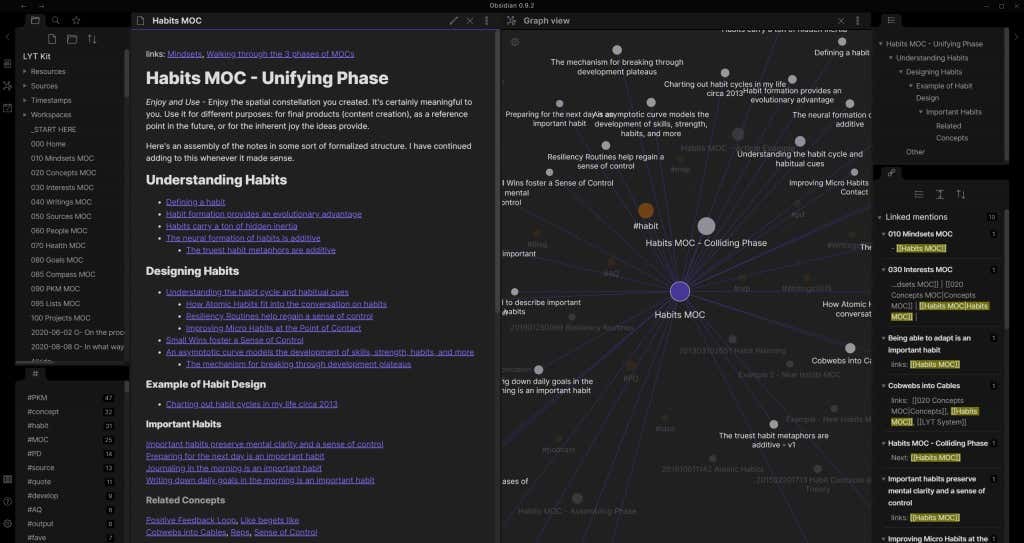
Hơn nữa, tất cả các ghi chú của bạn đều được lưu giữ trong một thư mục trên PC của bạn, hoàn toàn ngoại tuyến. Điều này có nghĩa là dữ liệu của bạn được an toàn trong tay và được sao lưu vào ổ USB hoặc bộ lưu trữ đám mây ưa thích của bạn.
Và điểm thu hút lớn nhất? Nó hoàn toàn miễn phí. Bạn có thể bắt đầu với ứng dụng ghi chú cực kỳ linh hoạt này mà không cần phải bỏ ra một xu nào hoặc yêu cầu máy chủ bên thứ ba giữ dữ liệu của bạn để đòi tiền chuộc.
Tại sao bạn cần Wiki cá nhân?
Nếu bạn đã từng làm việc trong một dự án phức tạp cần nhiều nghiên cứu và ghi chú thì bạn biết giá trị của một wiki nội bộ. Bạn chỉ có thể đưa rất nhiều thông tin vào một loạt trang trước khi nó trở thành một mớ hỗn độn không thể giải mã được.
Có lý do khiến Wikipedia (hoặc bất kỳ wiki nào) tổ chức thông tin theo cách đó – việc duyệt qua một trang web gồm các chủ đề được kết nối với nhau sẽ trực quan hơn. Phần mềm wiki cũng đạt được điều tương tự nhưng dành cho mục đích sử dụng cá nhân của bạn.
Cuối cùng, đó là một mô hình ghi chú cho phép bạn tạo ra nhiều loại cơ sở kiến thức, với các chủ đề được sắp xếp gọn gàng theo mối quan hệ giữa chúng. Cho dù bạn đang thực hiện một dự án sáng tạo hay nghiên cứu một chủ đề phức tạp thì wiki cá nhân là công cụ cần phải có..
Sử dụng Obsidian
Obsidian là Trình soạn thảo văn bản dựa trên Markdown. Điều này làm cho việc bắt đầu trở nên khá dễ dàng – chỉ cần mở một trang trống và bắt đầu nhập. Tất nhiên, một số kiến thức về định dạng Markdown cơ bản sẽ rất hữu ích, đặc biệt là cú pháp thêm liên kết.
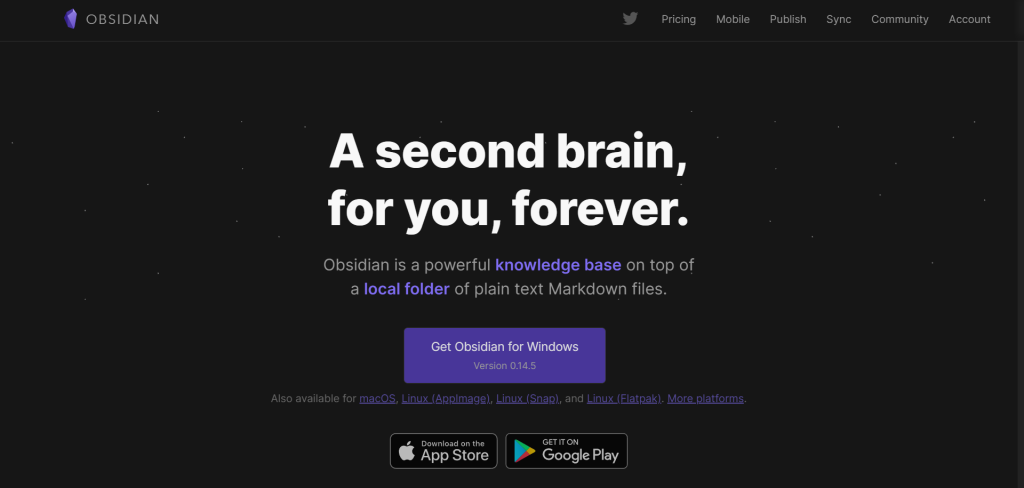
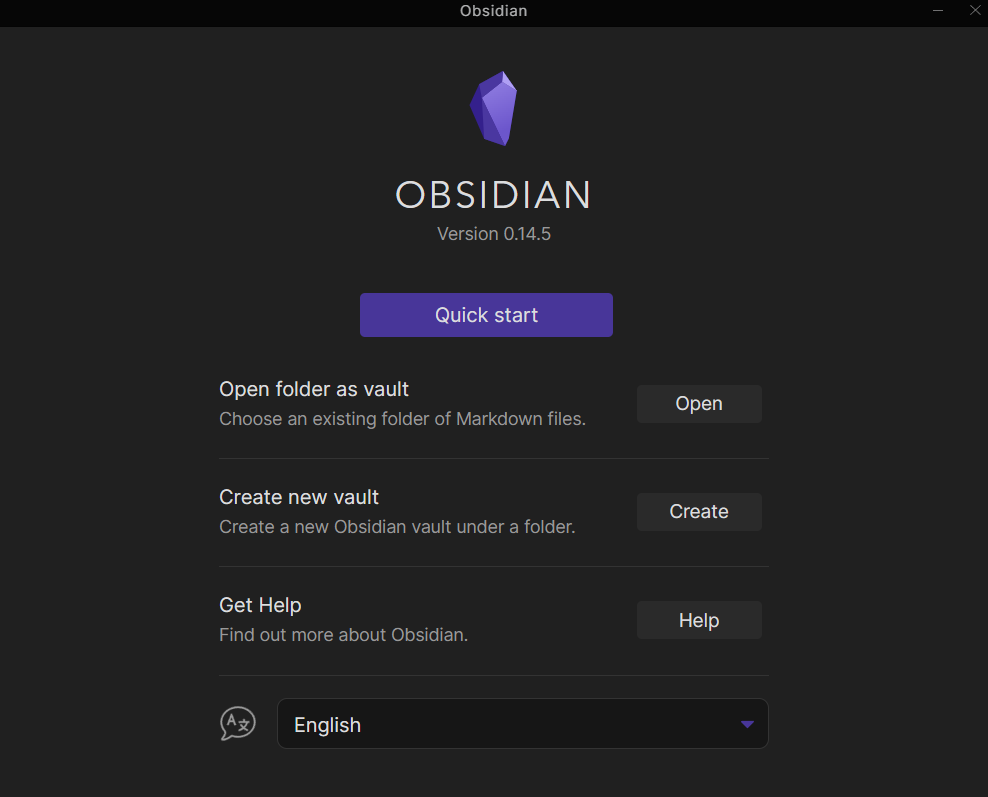
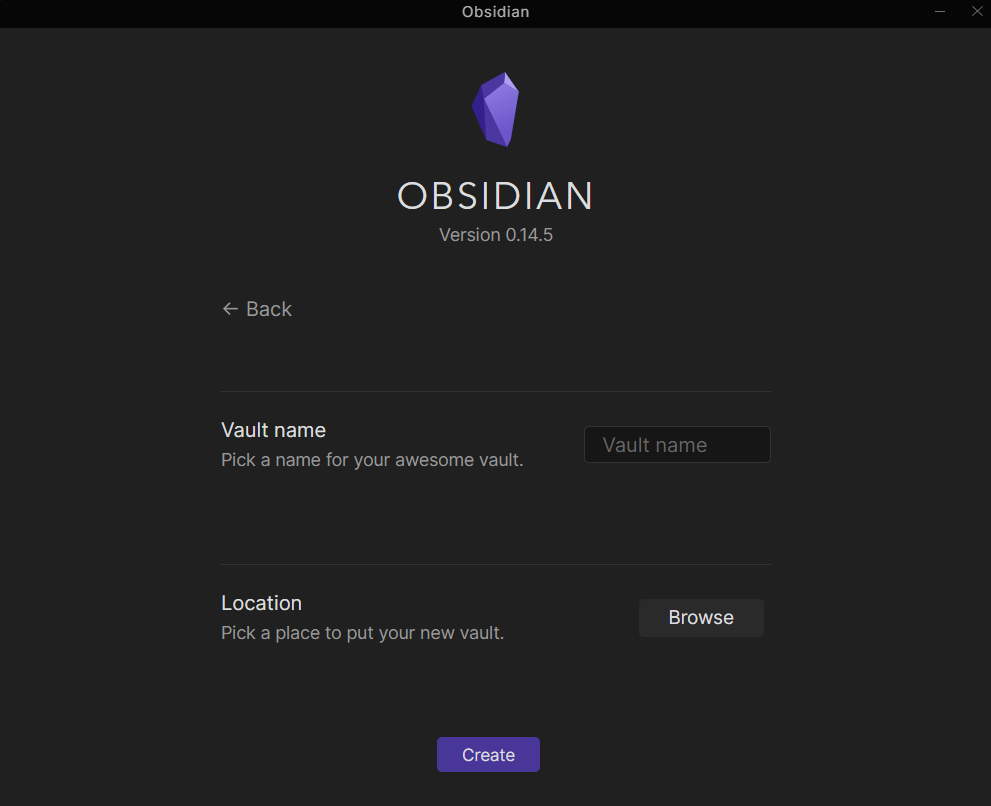
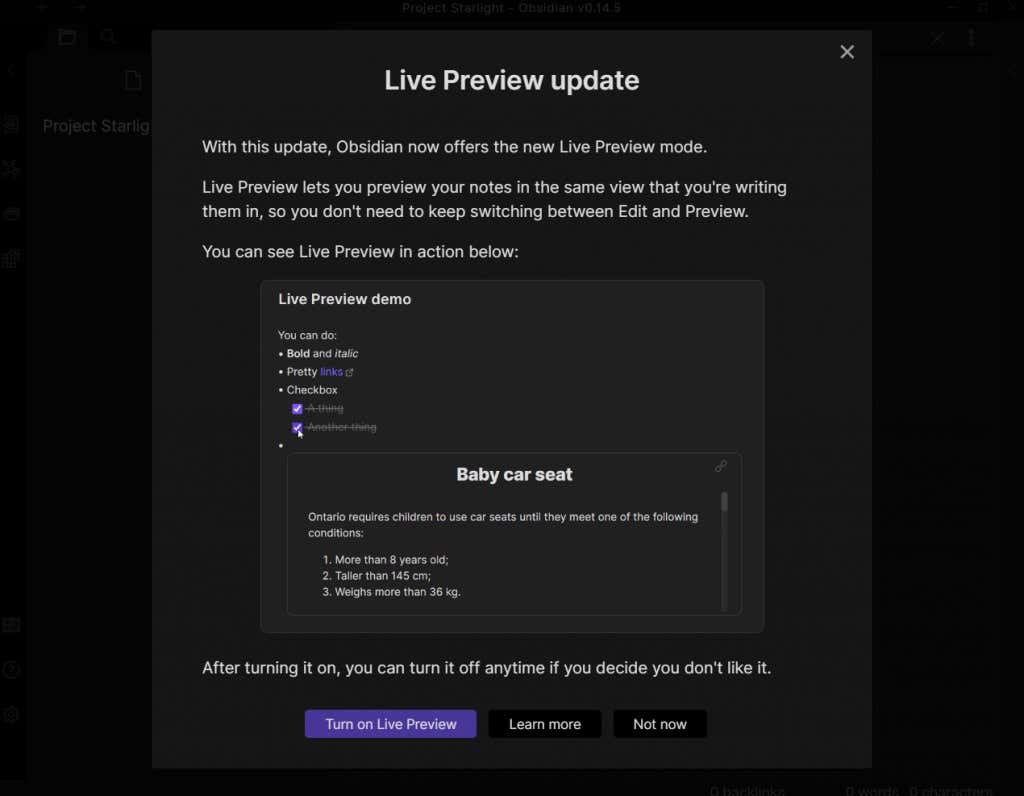
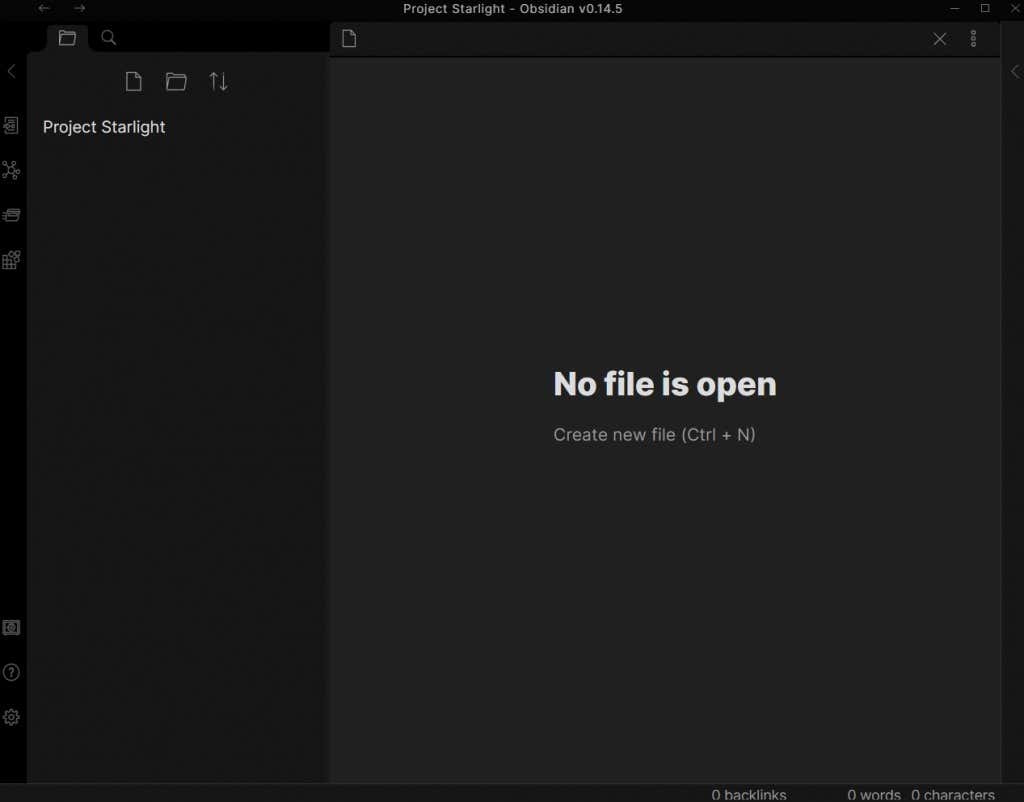
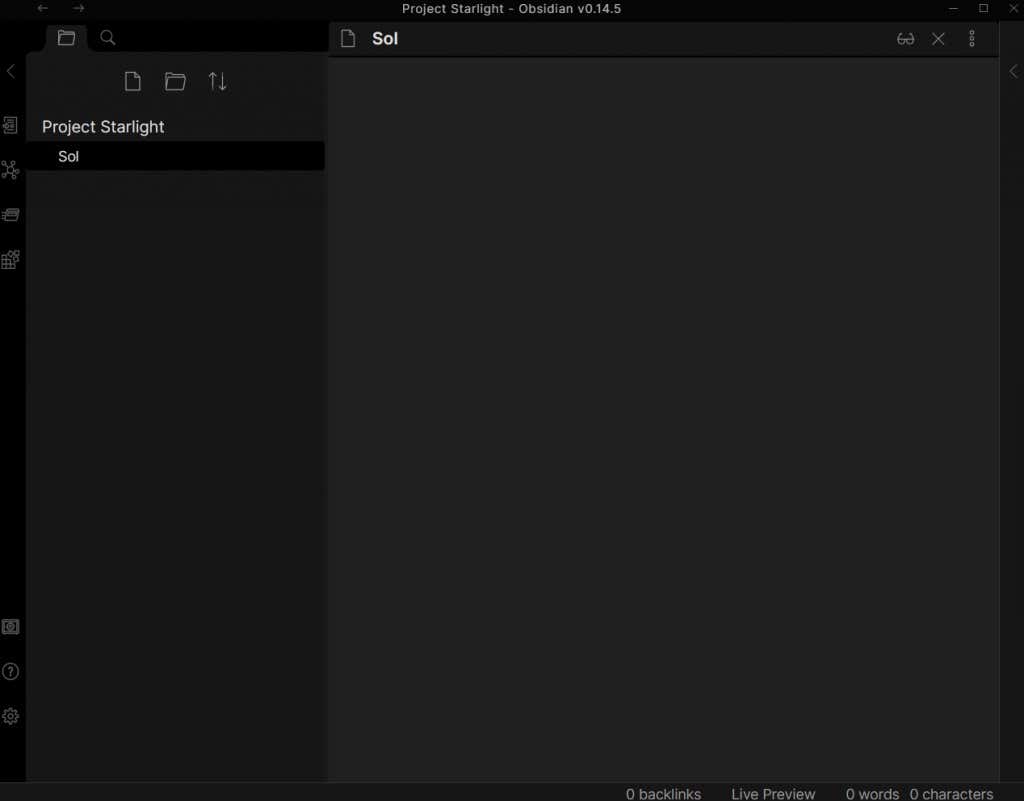
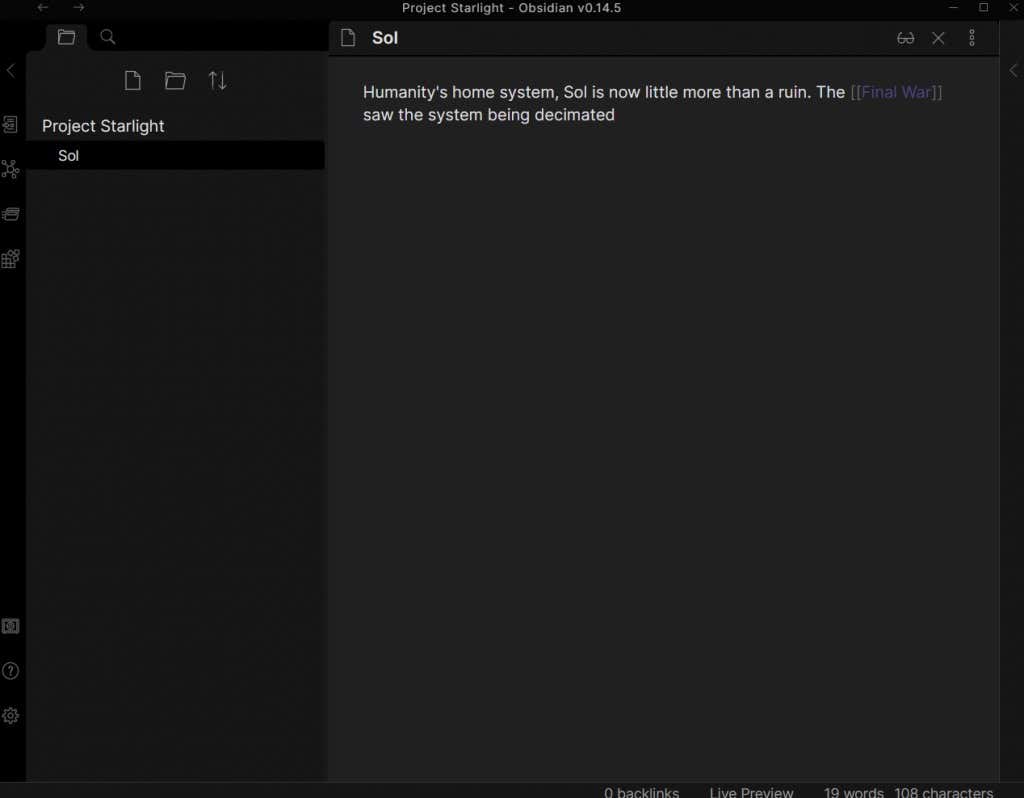
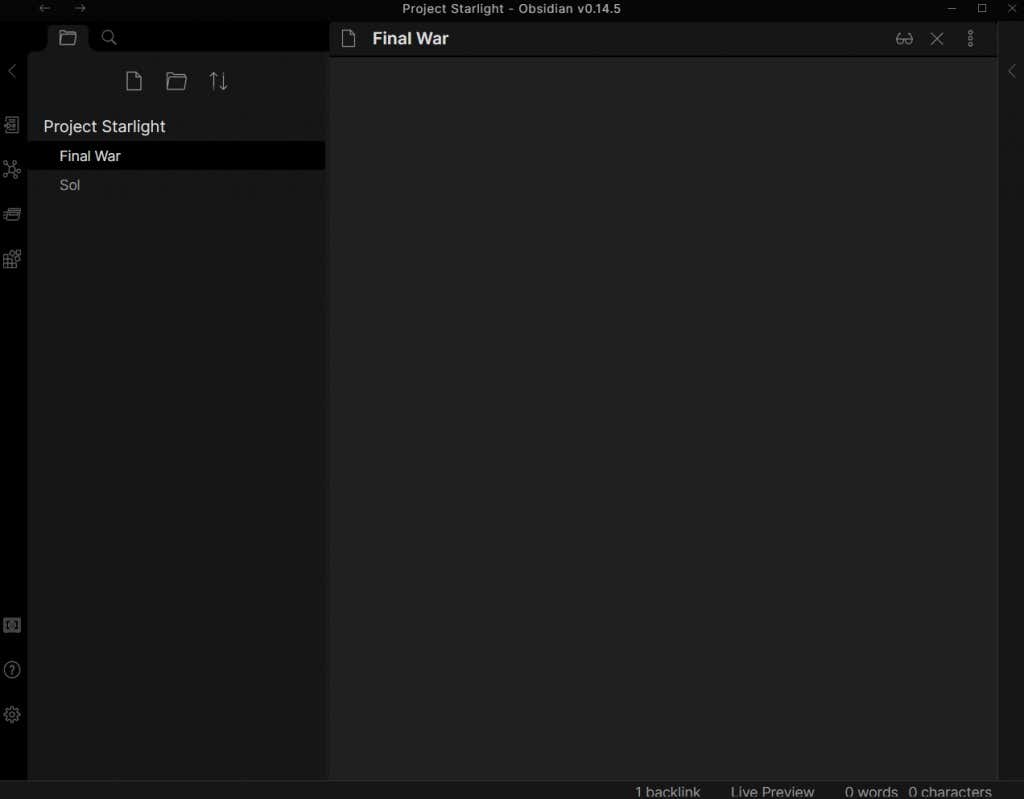
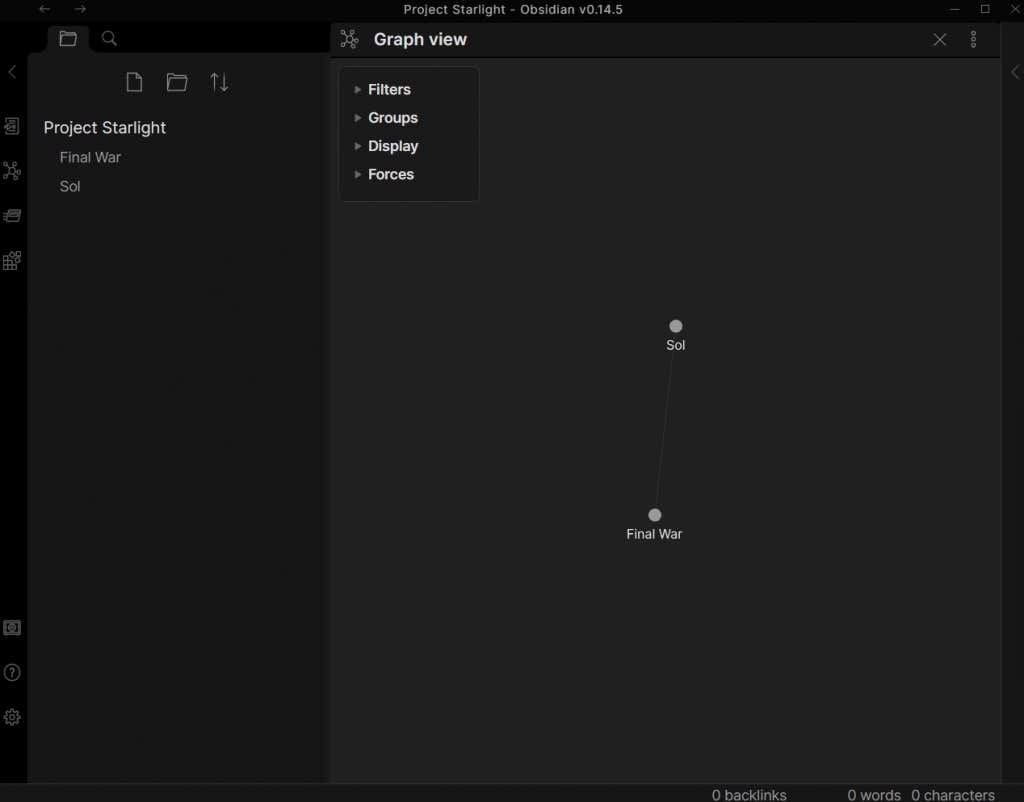
Và gần như vậy rồi. Bạn có thể tạo cơ sở kiến thức cá nhân của riêng mình bằng cách chỉ cần nhập ghi chú của bạn và liên kết các chủ đề liên quan với nhau mà không cần bất kỳ định dạng đánh dấu nào khác.
Tuy nhiên, việc tìm hiểu một chút về Markdown sẽ cho phép bạn bao gồm những thứ như danh sách có dấu đầu dòng và liên kết bên ngoài, cùng với nhiều tùy chọn định dạng khác giúp ghi chú của bạn dễ đọc hơn.
Ngoài ghi chú – Plugin
Ưu điểm lớn nhất của Obsidian so với các ứng dụng ghi chú khác là khả năng mở rộng. Với các plugin phù hợp, bạn có thể biến Obsidian thành hầu hết mọi thứ, từ bảng Kanban đến công cụ ghi nhật ký.
Và có khá nhiều plugin có sẵn. Giống như bất kỳ công cụ miễn phí nào, Obsidian có một cộng đồng rộng lớn và năng động. Có các plugin để thêm tất cả các loại chức năng vào Obsidian, khiến nó trở thành một công cụ năng suất ngang bằng với Trello hoặc Notion.
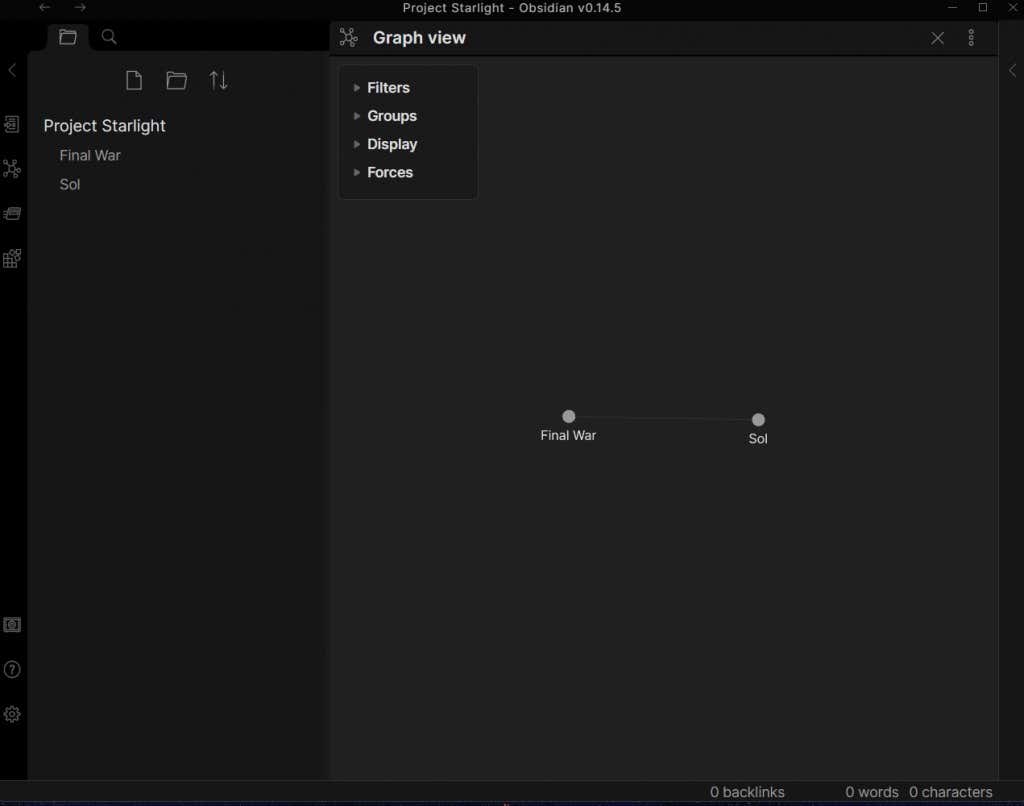
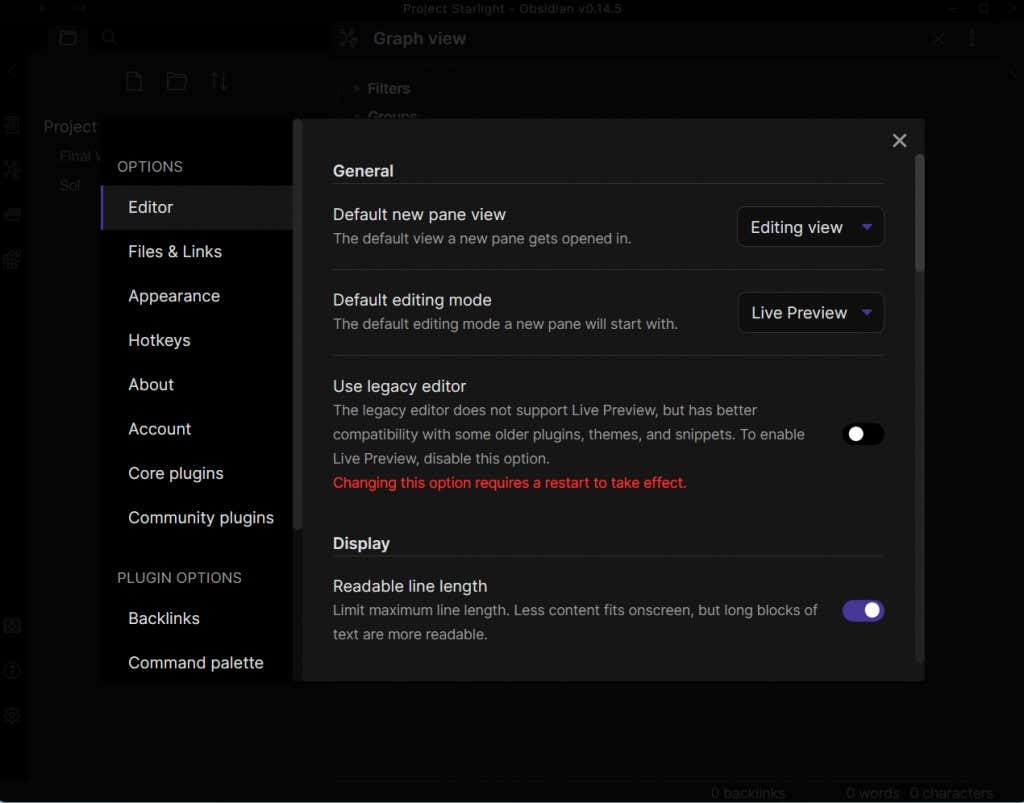
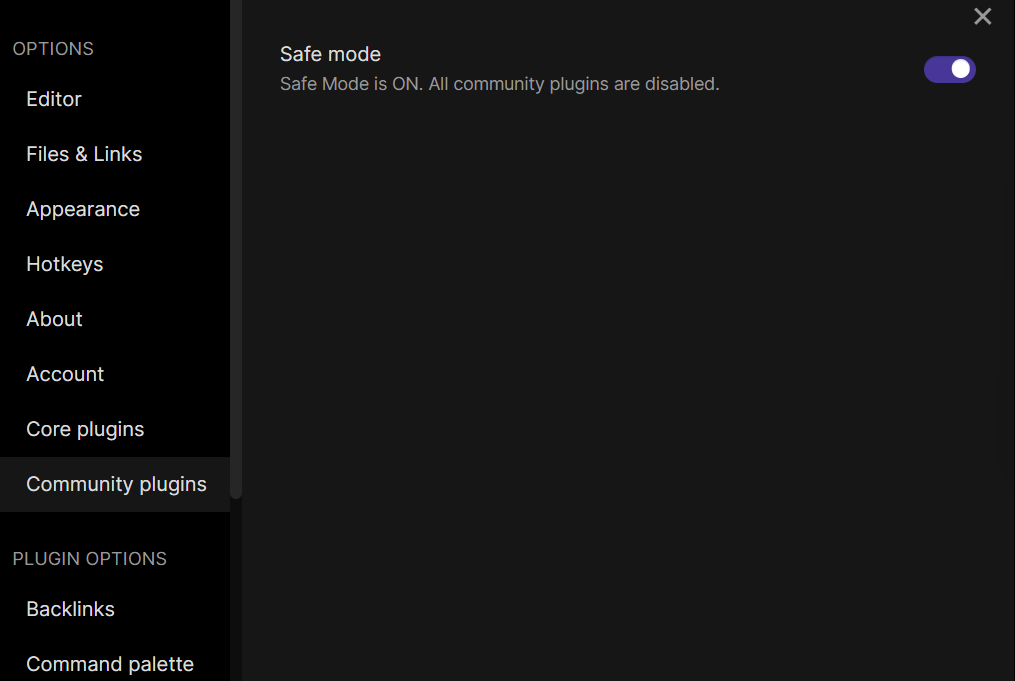
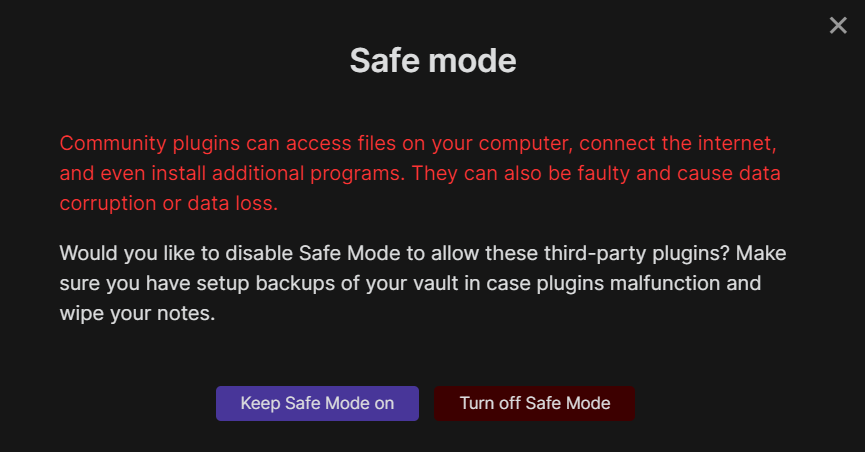
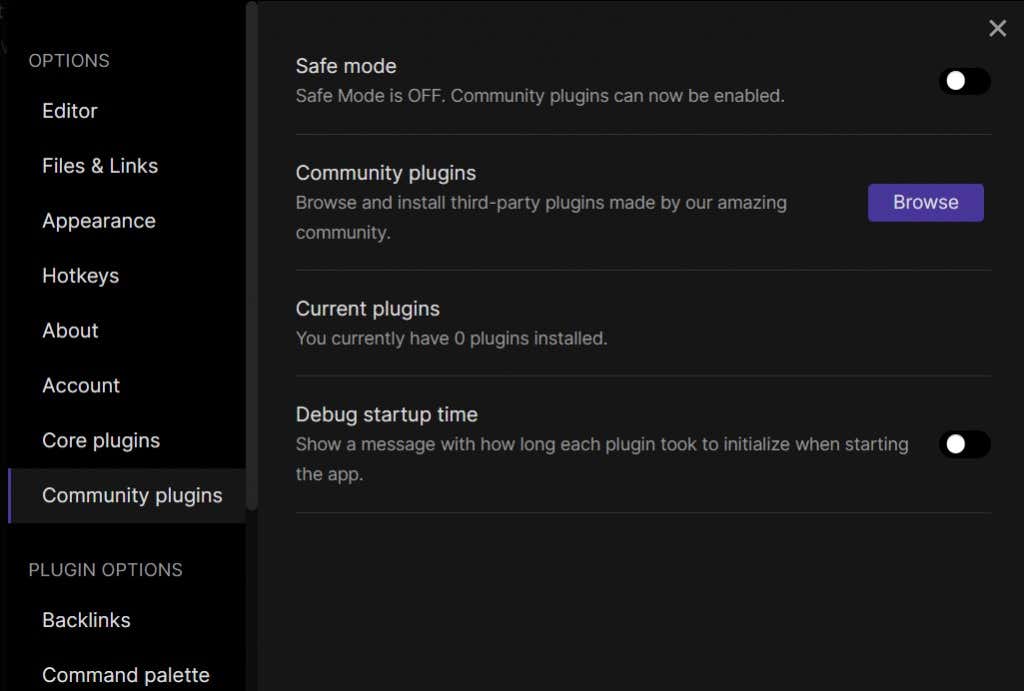
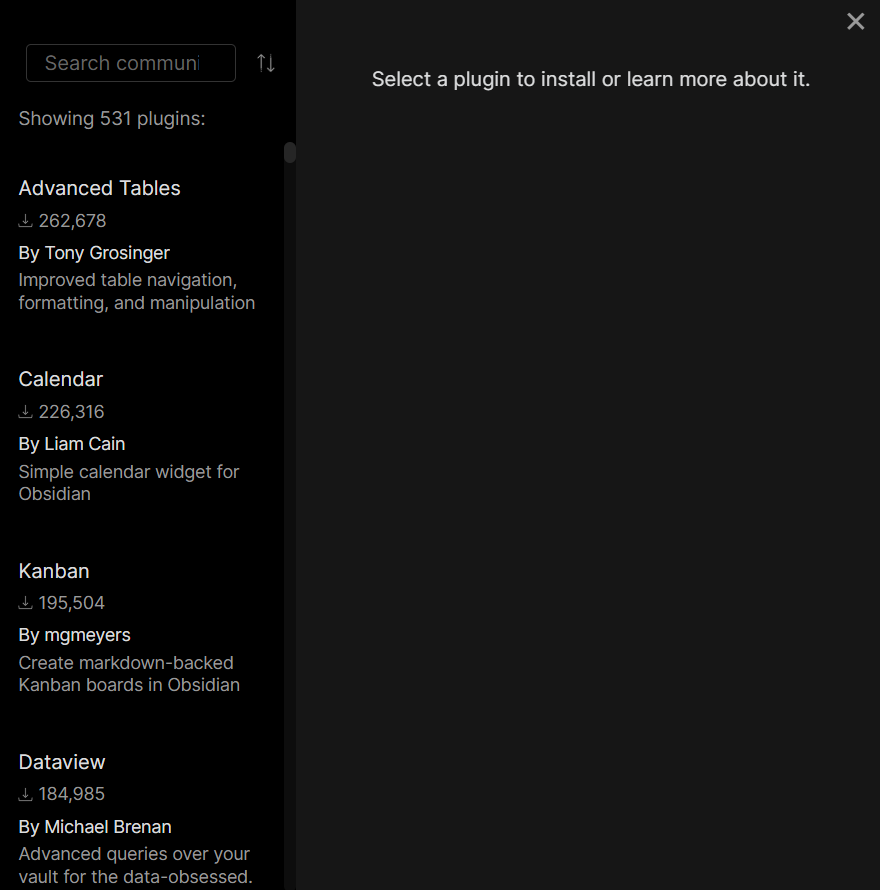
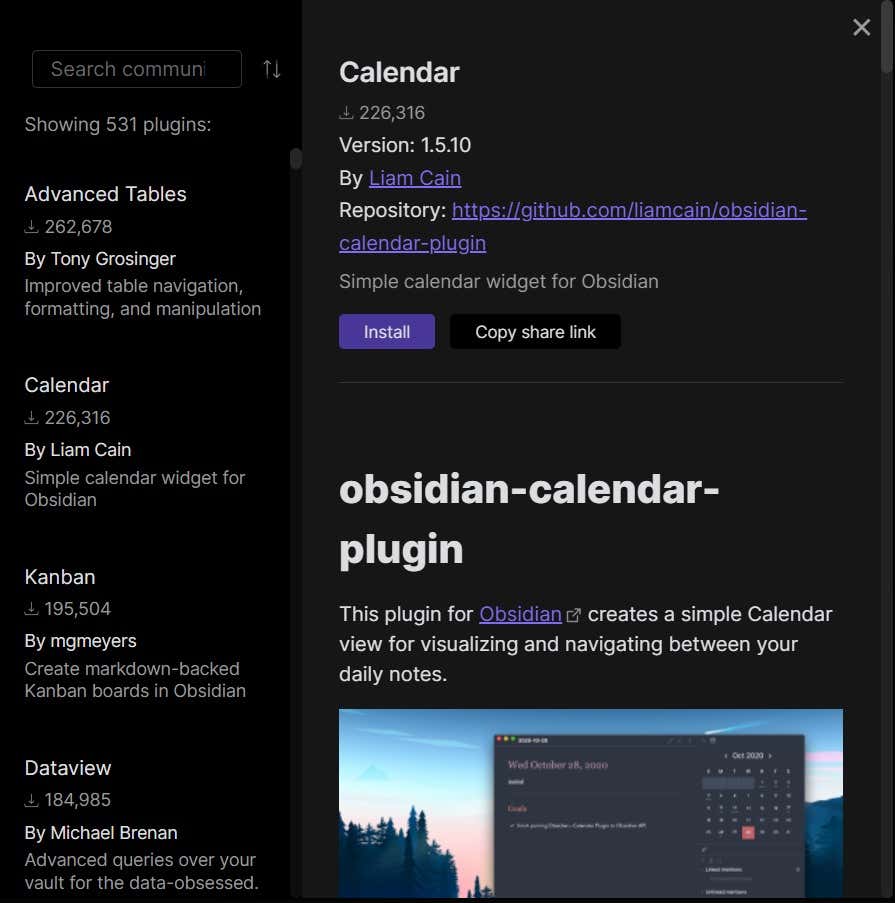
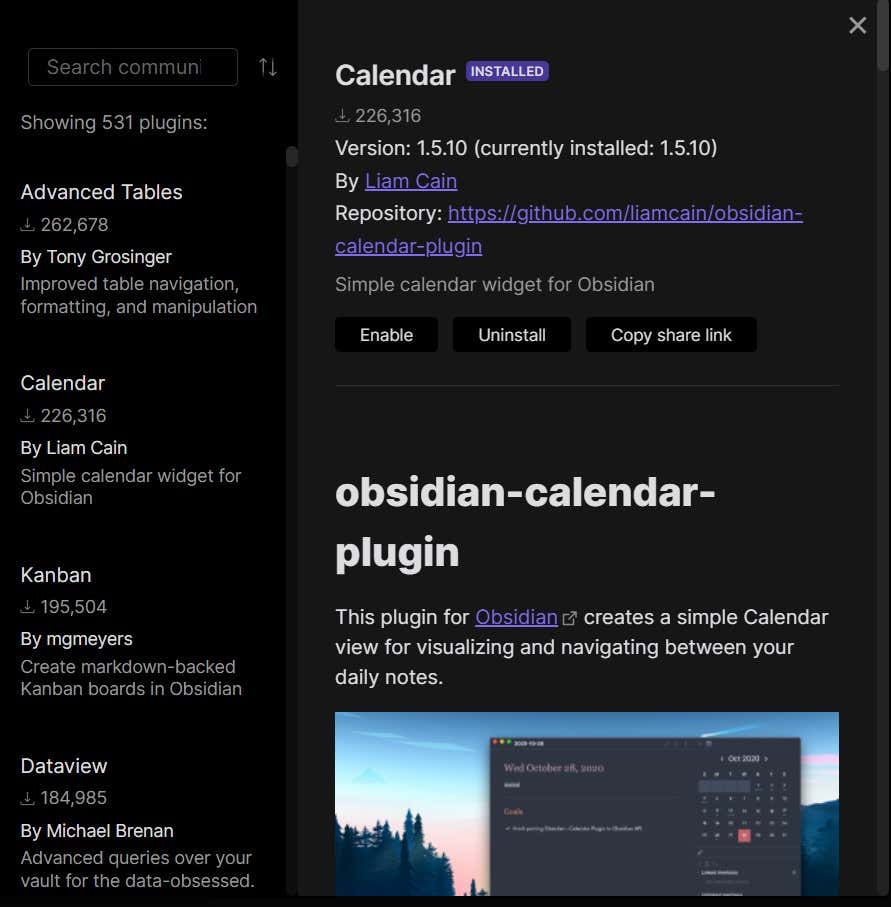
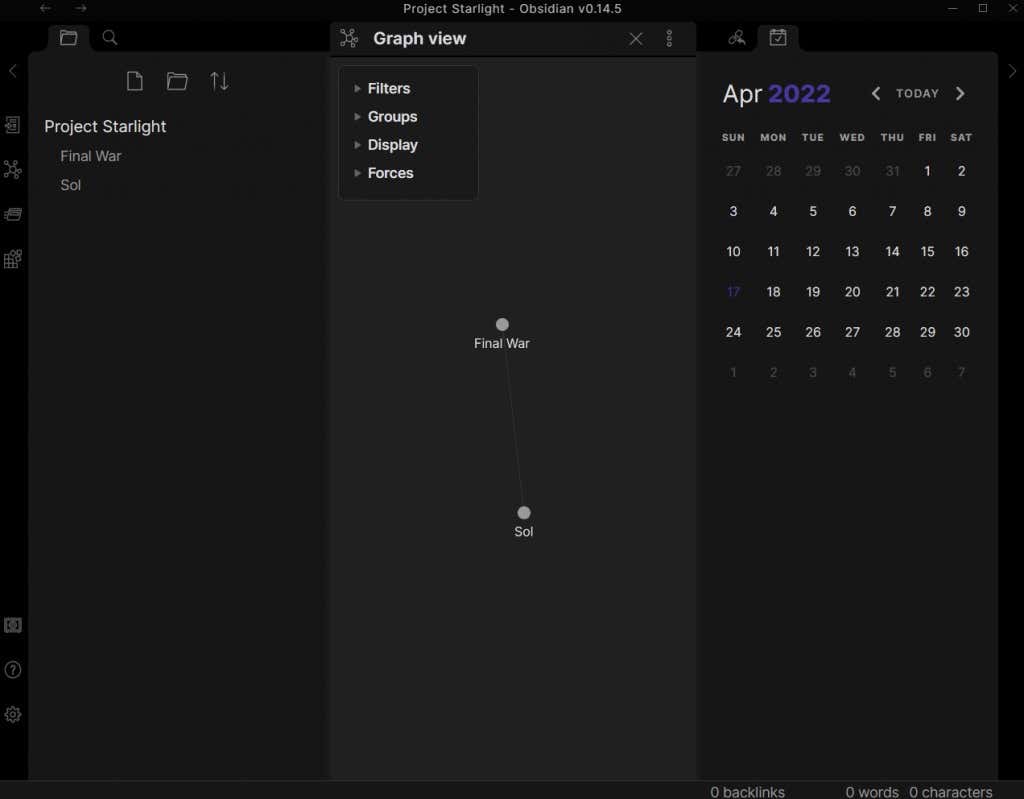
Obsidian có tốt không?
Bất cứ ai đã từng cố gắng biên soạn một nền tảng kiến thức toàn diện cho các ghi chú của mình đều biết việc sử dụng một trình soạn thảo văn bản thông thường khó khăn như thế nào. Điều này đặc biệt đúng đối với các dự án sáng tạo, nơi mà suy nghĩ của bạn phân nhánh theo mọi hướng, hiếm khi tuân theo một dòng chảy tuyến tính chặt chẽ.
Phần mềm Wiki với liên kết nội bộ vẫn tồn tại nhưng ít phần mềm gọn gàng và dễ sử dụng như Obsidian. Chưa kể đến khả năng mở rộng, với sự hỗ trợ Markdown hoàn chỉnh và nhiều plugin do cộng đồng tạo ra.
Và điều tuyệt vời nhất là gì? Ứng dụng này hoàn toàn miễn phí và cục bộ. Các tệp của bạn được lưu trữ trên máy tính của riêng bạn, giữ cho dữ liệu của bạn an toàn và riêng tư. Điều này khiến Obsidian trở thành một trong những cách tốt nhất để sắp xếp thông tin.
.